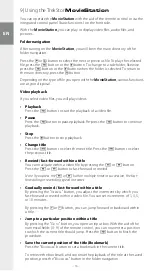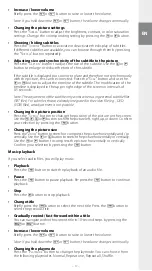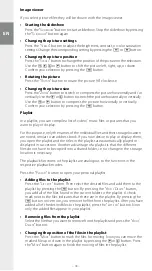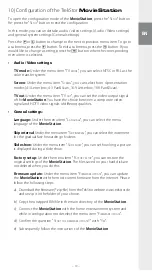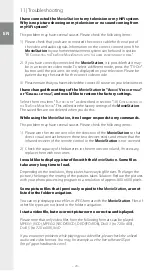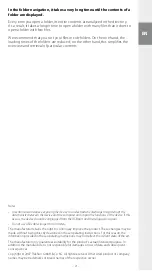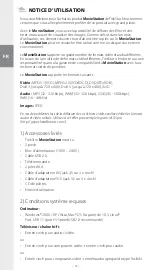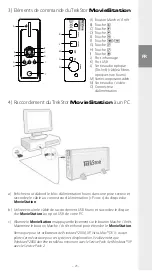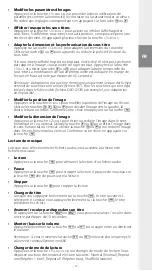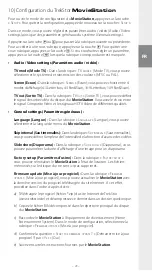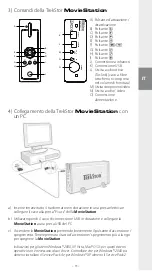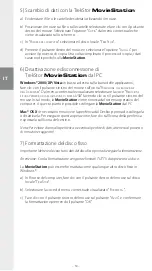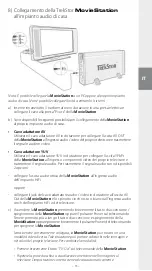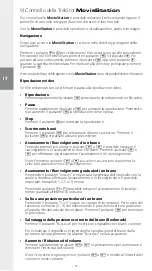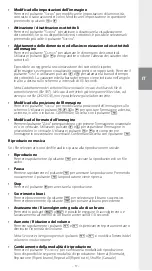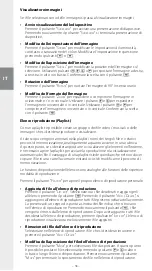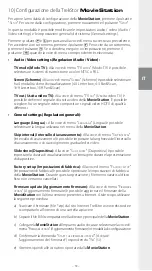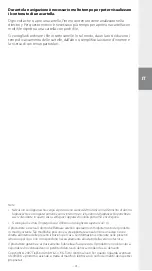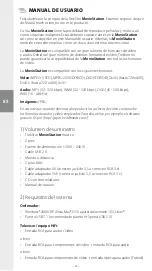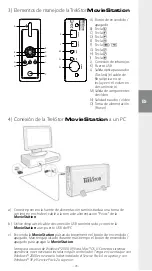– 28 –
FR
– 29 –
Visionneur d'images
Lorsque vous sélectionnez des fichiers images, vous accédez au visionneur d'images.
Démarrer le diaporama
•
Appuyez sur la touche «
s
lidesHow
» pour lancer le diaporama. Vous terminez
le diaporama en appuyant de nouveau sur le bouton «
s
lidesHow
».
Modifier les paramètres d'images
•
Appuyez sur la touche «
s
creen
» pour procéder à des modifications de
paramètres comme la luminosité, le contraste ou la saturation des couleurs.
Procédez aux réglages correspondants en appuyant sur la touche
G
ou
H
.
Modifier la position de l'image
•
Appuyez sur la touche «
s
croll
» pour modifier la position de l'image sur le
téléviseur. Utilisez les touches
X
,
V
,
U
ou
W
pour décaler l'image vers la
gauche, la droite, le haut ou le bas. Confirmez votre choix en appuyant sur
la touche
A
.
Faire pivoter l'image
•
Appuyez sur la touche «
r
otAte
» pour faire pivoter l'image à 90° dans le sens
des aiguilles d'une montre.
Modifier la dimension de l'image
•
Appuyez sur la touche «
z
ooM
» pour étirer ou réduire l'image dans le sens
horizontal et / ou vertical. Utilisez la touche
V
ou
U
pour étirer l'image dans
le sens horizontal ou vertical. Utilisez la touche
X
ou
W
pour réduire l'image
dans le sens horizontal ou vertical. Confirmez votre choix en appuyant sur
la touche
A
.
Liste de lecture (Playlist)
Dans une liste de lecture (Playlist), vous pouvez regrouper des fichiers vidéo /
musicaux ou des images que vous souhaitez diffuser ou visualiser.
Comme dans un carnet d'adresses, seuls les noms de chaque fichier et leurs
emplacements de mémorisation sont enregistrés dans la liste de lecture. Si vous
souhaitez diffuser ou visualiser ces derniers comme ils sont regroupés, ouvrez
la liste de lecture et les titres de la liste vont être automatiquement diffusés ou
affichés les uns après les autres. L'avantage d'une liste de lecture est que les différents
fichiers n'ont pas besoin d'être copiés dans un dossier commun, ce qui obligerait
à modifier leur emplacement de mémorisation.
Les fonctions de lecture actives dans la liste de lecture (Playlist) sont similaires
aux fonctions à votre disposition dans les différents modes de lecture.
Appuyez sur la touche «
P
lAylist
» pour ouvrir votre liste de lecture personnelle.
ajouter des fichiers à la liste de lecture
•
Appuyez sur la touche «
l
ist
edit
». Sélectionnez maintenant les fichiers souhaités
et ajoutez ces derniers à la liste de lecture en appuyant sur la touche
A
.
Appuyez sur la touche «
A
dd
/ d
elete
» pour insérer tous les fichiers qui se
trouvent dans le dossier actuel dans la liste de lecture. Une coche à gauche
des fichiers vous indique que ces derniers se trouvent dans la liste de lecture.
En appuyant de nouveau sur la touche
A
, vous supprimez de nouveau les
fichiers de la liste de lecture. Une fois que vous avez ajouté tous les fichiers
souhaités à la liste, appuyez sur la touche «
l
ist
edit
». Dans votre liste de
lecture apparaissent maintenant uniquement les fichiers ajoutés.
Supprimer des fichiers de la liste de lecture
•
Dans la liste de lecture, sélectionnez le fichier que vous souhaitez supprimer
et appuyez sur la touche «
A
dd
/ d
elete
».
Modifier la position des fichiers dans la liste de lecture
•
Appuyez sur la touche «
M
ove
» pour marquer les fichiers destinés à être déplacés.
En appuyant sur la touche
W
ou
U
vous pouvez maintenant déplacer le fichier
marqué vers le haut ou vers le bas dans la liste de lecture. Appuyez de nouveau
sur la touche «
M
ove
» pour quitter la fonction de déplacement de fichiers
dans la liste de lecture.